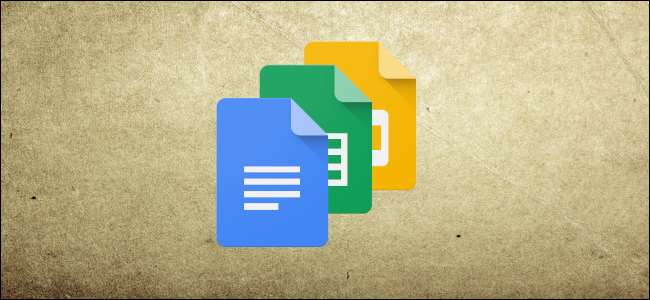
अधिकांश वर्ड प्रोसेसिंग सॉफ्टवेयर की तरह, Google डॉक्स आपकी वर्तनी और व्याकरण की जांच करने के लिए एक उपकरण के साथ एकीकृत होता है। यहाँ उस उपकरण का उपयोग कैसे किया जाए।
Google डॉक्स में अपनी वर्तनी की जाँच कैसे करें
डिफ़ॉल्ट रूप से, Google डॉक्स की वर्तनी और व्याकरण जांच सक्षम होती है जब आप पहली बार एक दस्तावेज़ खोलते हैं। जब भी आप "आप" का अर्थ करते हैं, तो आप एक शब्द को गलत तरीके से टाइप करते हैं या "आप" करते हैं, वर्तनी परीक्षक लाल स्क्विग्ली लाइन के साथ त्रुटि को रेखांकित करता है, जिससे आपको बदलाव करने का संकेत मिलता है।
मैं Google दस्तावेज़ का उपयोग नहीं करूंगा, लेकिन एक ही वर्तनी और व्याकरण उपकरण शीट्स और स्लाइड्स के साथ भी उपलब्ध है।
सबसे पहले, एक दस्तावेज़ खोलें गूगल दस्तावेज।
यह सुनिश्चित करने के लिए कि उपकरण सक्षम है, आप कुछ गलत वर्तनी वाले शब्द लिखना शुरू कर सकते हैं या टूल> वर्तनी पर जा सकते हैं और यह सुनिश्चित कर सकते हैं कि "अंडरलाइन त्रुटियों" की जाँच की गई है।

बाद में, कभी भी एक त्रुटि उत्पन्न होती है, यह उसके नीचे एक लाल स्क्वीगली लाइन के साथ दिखाई देगा।
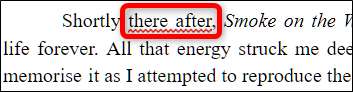
आप उपकरण को खोलने के बिना मक्खी पर उन्हें ठीक करने के लिए किसी भी एक त्रुटि पर राइट-क्लिक कर सकते हैं।
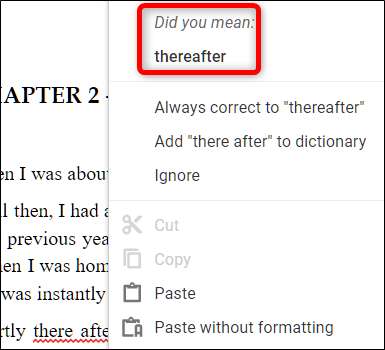
चुनने के लिए कुछ विकल्पों के साथ एक छोटी सी खिड़की खुलती है, जैसे त्रुटि को सुझाई गई फ़िक्स में बदलना, वर्तमान त्रुटि को अनदेखा करना, या शब्दकोश में शब्द जोड़ना ताकि यह फिर से एक त्रुटि के रूप में प्रकट न हो।
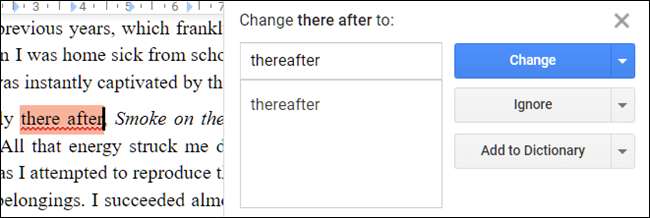
वर्तनी की गलतियों के लिए अपने पूरे दस्तावेज़ की जाँच करने के लिए, उपकरण> वर्तनी> वर्तनी जाँच पर जाएँ वर्तनी जाँचक उपकरण खोलने के लिए।

Google डॉक्स ने आपके द्वारा पता की गई प्रत्येक त्रुटि के माध्यम से आपको चलता किया है, और आप उन्हीं सुधारों को बना सकते हैं जिन्हें हमने अभी कवर किया है। यदि आपके दस्तावेज़ में कोई और त्रुटि है, तो उपकरण दस्तावेज़ के माध्यम से तब तक आगे बढ़ता है जब तक कि सभी त्रुटियां ठीक न हो जाएं।
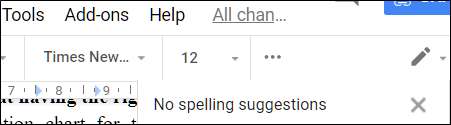
शब्दकोश का उपयोग कैसे करें
एक वर्तनी और व्याकरण परीक्षक के साथ, Google डॉक्स में एक अंतर्निहित शब्दकोश है जिसका उपयोग आप शब्दों को देखने के लिए कर सकते हैं, और यह आपके दस्तावेज़ के अंदर सीधे चयनित शब्दों के समानार्थक शब्द भी सुझाता है।
अपने दस्तावेज़ से, किसी शब्द को हाइलाइट करें, उसे राइट-क्लिक करें और फिर "[word] परिभाषित करें" चुनें। वैकल्पिक रूप से, शब्द को हाइलाइट करने के बाद, उसी विंडो को खोलने के लिए Ctrl + Shift + Y दबाएं।
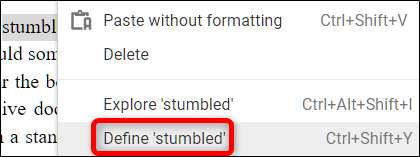
शब्द के साथ पर्यायवाची शब्दों की एक सूची के साथ एक खिड़की खुल जाएगी।
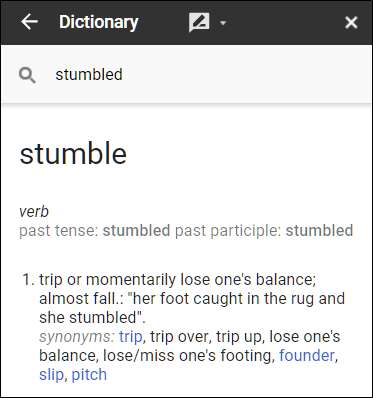
यद्यपि वर्तनी और व्याकरण परीक्षक टाइपो और गलत वर्तनी वाले शब्दों के लिए एक शक्तिशाली उपकरण है, लेकिन यह पूरी तरह से मूर्ख नहीं है। यह सभी संदर्भ संबंधी गलतियों (जैसे "थ्रू" के बजाय "थ्रू" का उपयोग करना) को सही ढंग से ठीक नहीं कर सकता है या वाक्य के टुकड़े या अल्पविराम अवशेषों की पहचान कर सकता है।







